Selenium2学习(三)-- 八种元素元素定位(Firebug和firepath)
前言
自动化只要掌握四步操作:获取元素,操作元素,获取返回结果,断言(返回结果与期望结果是否一致),最后自动出测试报告。本篇主要讲如何用firefox辅助工具进行元素定位。
元素定位在这四个环节中是至关重要的,如果说按学习精力分配的话,元素定位占70%;操作元素10%,获取返回结果10%;断言10%。如果一个页面上的元素不能被定位到,那后面的操作就无法继续了。接下来就来讲webdriver提供的八种基本元素定位方法。
一、环境准备:
1.浏览器选择:Firefox
2.安装插件:Firebug和FirePath(设置》附加组件》搜索:输入插件名称》下载安装后重启浏览器)
3.安装完成后,页面右上角有个小爬虫图标
4.快速查看xpath插件:XPath Checker这个可下载,也可以不用下载
5.插件安装完成后,点开附加组件》扩展,如下图所示
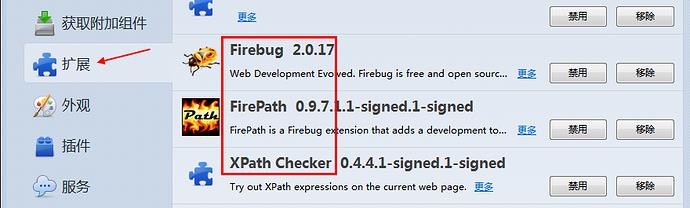
二、查看页面元素:
以百度搜索框为例,先打开百度网页
1.点右上角爬虫按钮
2.点左下角箭头
3.讲箭头移动到百度搜索输入框上,输入框高亮状态
4.下方红色区域就是单位到输入框的属性:
<input id="kw" class="s_ipt" type="text" autocomplete="off" maxlength="100" name="wd">
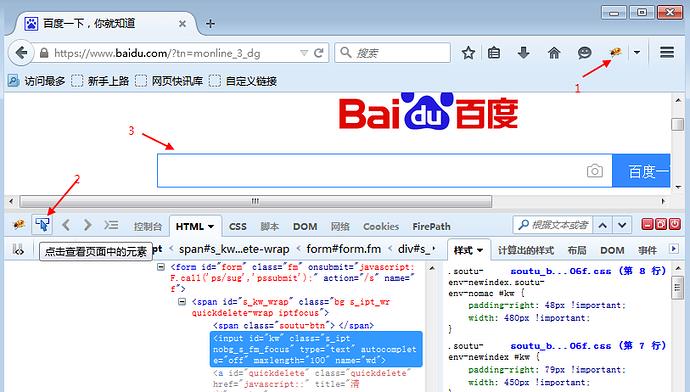
三、元素定位:find_element_by_id()
1.从上面定位到的元素属性中,可以看到有个id属性:id="search-key",这里可以通过它的id属性单位到这个元素。
2.定位到搜索框后,用send_keys()方法
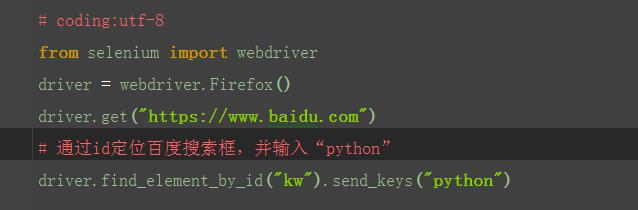
元素定位:find_element_by_name()
1.从上面定位到的元素属性中,可以看到有个name属性:name="wd",这里可以通过它的name属性单位到这个元素。
说明:这里运行后会报错,说明这个搜索框的name属性不是唯一的,无法通过name属性直接定位到输入框
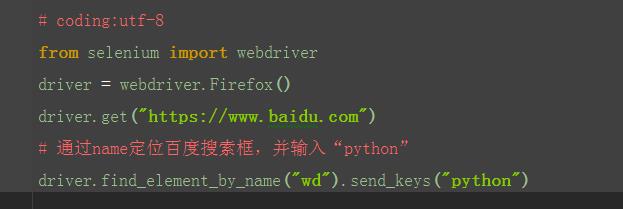
元素定位:find_element_by_class_name()
1.从上面定位到的元素属性中,可以看到有个class属性:class="s_ipt",这里可以通过它的class属性定位到这个元素。
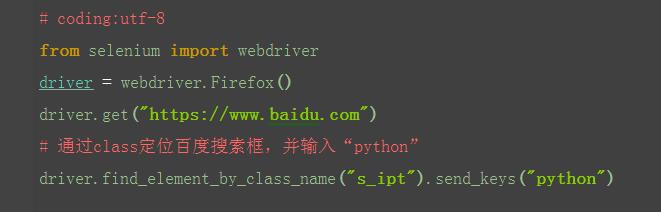
元素定位:find_element_by_tag_name()
1.从上面定位到的元素属性中,可以看到每个元素都有tag(标签)属性,如搜索框的标签属性,就是最前面的input
2.很明显,在一个页面中,相同的标签有很多,所以一般不用标签来定位。以下例子,仅供参考和理解,运行肯定报错
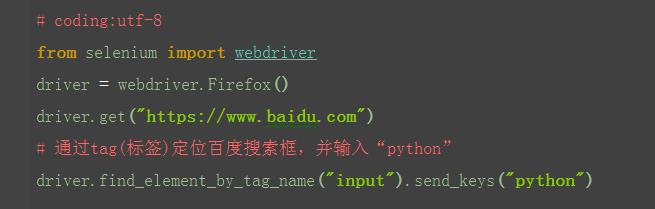
元素定位:find_element_by_link_text()
1.定位百度页面上"hao123"这个按钮
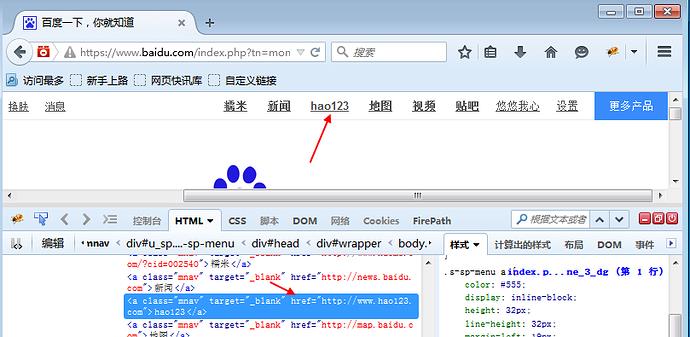
查看页面元素:
<a class="mnav" target="_blank" href="http://www.hao123.com">hao123</a>
2.从元素属性可以分析出,有个href = "http://www.hao123.com
说明它是个超链接,对于这种元素,可以用以下方法
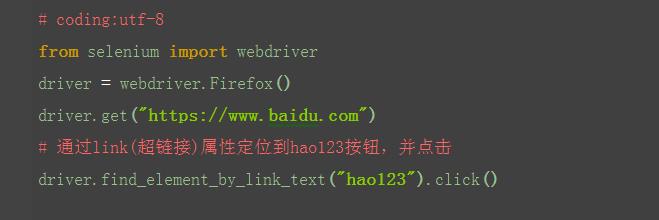
元素定位:find_element_by_partial_link_text()
1.有时候一个超链接它的字符串可能比较长,如果输入全称的话,会显示很长,这时候可以用一模糊匹配方式,截取其中一部分字符串就可以了
2.如“hao123”,只需输入“ao123”也可以定位到

元素定位:find_element_by_xpath()
1.以上定位方式都是通过元素的某个属性来定位的,如果一个元素它既没有id、name、class属性也不是超链接,这么办呢?或者说它的属性很多重复的。这个时候就可以用xpath解决
2.xpath是一种路径语言,跟上面的定位原理不太一样,首先第一步要先学会用工具查看一个元素的xpath
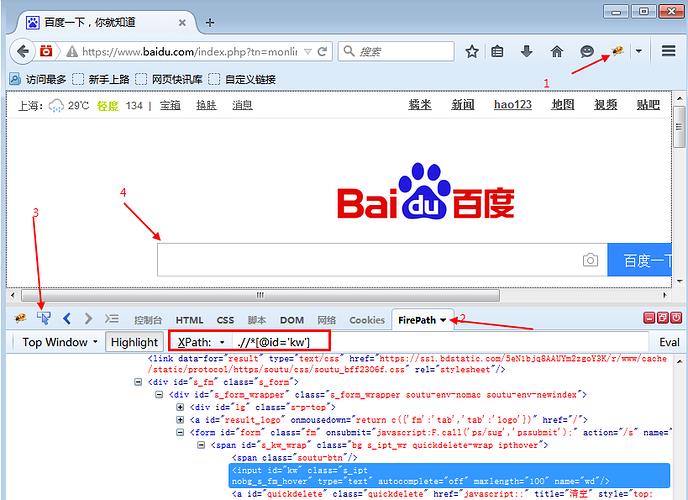
3.安装上图的步骤,在FriePath插件里copy对应的xpath地址
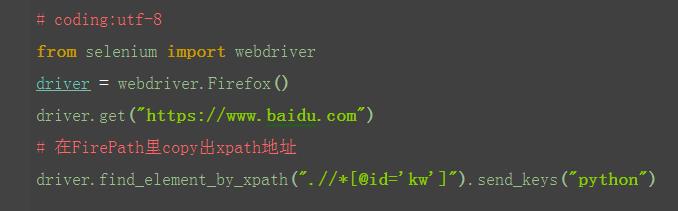
元素定位:find_element_by_css_selector()
1.css是另外一种语法,比xpath更为简洁,但是不太好理解。这里先学会如何用工具查看,后续的教程再深入讲解
2.打开FirePath插件选择css
3.定位到后如下图红色区域显示
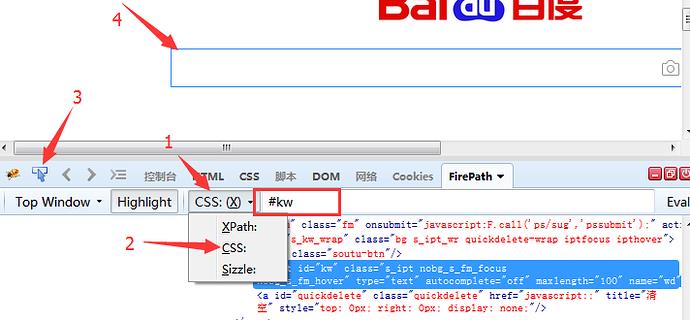
总结:
selenium的webdriver提供了八种基本的元素定位方法,前面六种是通过元素的属性来直接定位的,后面的xpath和css定位更加灵活,需要重点掌握其中一个。
1.通过id定位:find_element_by_id()
2.通过name定位:find_element_by_name()
3.通过class定位:find_element_by_class_name()
4.通过tag定位:find_element_by_tag_name()
5.通过link定位:find_element_by_link_text()
6.通过partial_link定位:find_element_by_partial_link_text()
7.通过xpath定位:find_element_by_xpath()
8.通过css定位:find_element_by_css_selector()
Selenium2学习(三)-- 八种元素元素定位(Firebug和firepath)的更多相关文章
- Selenium2学习(八)-- 操作元素(键盘和鼠标事件)
前言 在前面的几篇中重点介绍了一些元素的到位方法,到位到元素后,接下来就是需要操作元素了.本篇总结了web页面常用的一些操作元素方法,可以统称为行为事件 有些web界面的选项菜单需要鼠标悬停在某个元素 ...
- Selenium2+python自动化-八种元素定位(Firebug和Firepath)
前言 自动化只要掌握四步操作:获取元素,操作元素,获取返回结果,断言(返回结果与期望结果是否一致),最后自动出测试报告.本篇主要讲如何用firefox辅助工具进行元素定位.元素定位在这四个环节中 ...
- Selenium2学习(五)-- SeleniumBuilder辅助定位元素
前言 福利来了,对于用火狐浏览器的小伙伴们,你还在为定位元素而烦恼嘛? 上古神器Selenium Builder来啦,哪里不会点哪里,妈妈再也不用担心我的定位元素问题啦!(但是也不是万能,基本上都能覆 ...
- selenium第三课(selenium八种定位页面元素方法)
selenium webdriver进行元素定位时,通过seleniumAPI官方介绍,获取页面元素的方式一共有以下八种方式,现按照常用→不常用的顺序分别介绍一下. 官方api地址:https://s ...
- Selenium2+python自动化6-八种元素元素定位(Firebug和firepath)
前言 自动化只要掌握四步操作:获取元素,操作元素,获取返回结果,断言(返回结果与期望结果是否一致),最后自动出测试报告.本篇主要讲如何用firefox辅助工具进行元素定位. 元素定位在这四个环节中是至 ...
- Selenium Webdriver元素定位的八种常用方式
楼主原创,欢迎学习和交流,码字不容易,转载请注明出处,谢谢. 在使用selenium webdriver进行元素定位时,通常使用findElement或findElements方法结合By类返回的元素 ...
- Selenium Webdriver元素定位的八种常用方法
如果你只是想快速实现控件抓取,而不急于了解其原理,可直接看: http://blog.csdn.net/kaka1121/article/details/51878346 如果你想学习web端自动化, ...
- Selenium2+python自动化6-八种元素元素定位(Firebug和firepath)【转载】
前言 自动化只要掌握四步操作:获取元素,操作元素,获取返回结果,断言(返回结果与期望结果是否一致),最后自动出测试报告.本篇主要讲如何用firefox辅助工具进行元素定位.元素定位在这四个环节中是至关 ...
- Selenium Webdriver元素定位的八种常用方式(转载)
转载自 https://www.cnblogs.com/qingchunjun/p/4208159.html 在使用selenium webdriver进行元素定位时,通常使用findElement或 ...
随机推荐
- Week 3: Structured Types 5. Tuples and Lists Exercise: odd tuples
Exercise: odd tuples 5/5 points (graded) ESTIMATED TIME TO COMPLETE: 5 minutes Write a procedure cal ...
- AMD、CMD/AMD与CMD的区别
http://blog.csdn.net/jackwen110200/article/details/52105493
- BZOJ - 4520 K远点对
题意:已知平面内 N 个点的坐标,求欧氏距离下的第 K 远点对 维护大小为2k最小堆,KD树的估值用前面提到的做法 PS.网上有人估价是使用边界四个点的最值来独立枚举,然而这样写似乎过不了 #incl ...
- Codeforces - 914F bitset 维护字符串匹配个数
题意:给你一个串,支持两种操作,1修改某个点的字符,2询问[l,r]内模式串P与原串的匹配个数 bitset的写法是真的6啊,简直是优雅暴力的典范 bs[i]表示\(T_i\)与\(P\)匹配与否, ...
- POJ - 3261 后缀数组 height应用
题意:求最少重叠\(k\)次的重复子串的最大长度 子串长度问题依然是二分枚举,可以观察出重叠的一定是sa排序中连续的 之前想出一种判断要\(n^2\)的方法,没有考虑到后面肯定会连续出现的情况 (大概 ...
- [转] spring JdbcTemplate 查询,使用BeanPropertyRowMapper
[From] http://blog.csdn.net/limenghua9112/article/details/45096437 应用: 使用Spring的JdbcTemplate查询数据库,获取 ...
- js中点和向量的基本方法
var Point=function(x,y){ this.x= Number(x.toFixed(2))||0; this.y=Number(y.toFixed(2))||0; } Point.pr ...
- mysql 问题总结[转]
一.Can't connect to MySQL server on 'localhost' (10061) 不能连接到 localhost 上的mysql分析:这说明“localhost”计算机 ...
- css布局,面试时经常问的布局
左侧宽固定200,高度自适应,右侧的框宽度都自适应<style> * { margin: 0; padding: 0; } html { height: auto; } body { ma ...
- Unity运用GPU代替CPU处理和计算简单测试
http://www.manew.com/thread-110502-1-1.html 随着游戏玩法的增强,计算的多量化,我们的CPU并不足以迅速的处理这些问题,而Unity给我们开放了一个接口,我们 ...
